
camworks 2020 sp5文件
附安装和破解教程大小:120 MB 更新:2023/03/23
类别:驱动补丁系统:WinXP, Win7, Win8, Win10, WinAll
分类分类

大小:120 MB 更新:2023/03/23
类别:驱动补丁系统:WinXP, Win7, Win8, Win10, WinAll
camworks2020
sp5是基于功能的加工系统,基于特征的加工具有许多优点,因为在创建加工操作和相关的刀具路径时特征的定义可以实现更高水平的自动化,除此之外CAMWorks还提供了两种提取特征的方法,其中自动特征识别自动提取特征的方法称为自动特征识别(AFR),有两种自动提取可加工特征的方法AFR和MfgView。您可以在“
CAMWorks选项”对话框的“铣削功能”选项卡上将自动提取可加工特征的方法设置为AFR或MfgView,默认方法设置为MfgView,CAMWorks使用另一种方法来生成特征并查找AFR找不到的其他特征类型,非孔特征可以与交互式插入的特征相同地进行编辑,这里小编推荐的是camworks
2020 sp5文件,通过文件就可以将主程序激活!
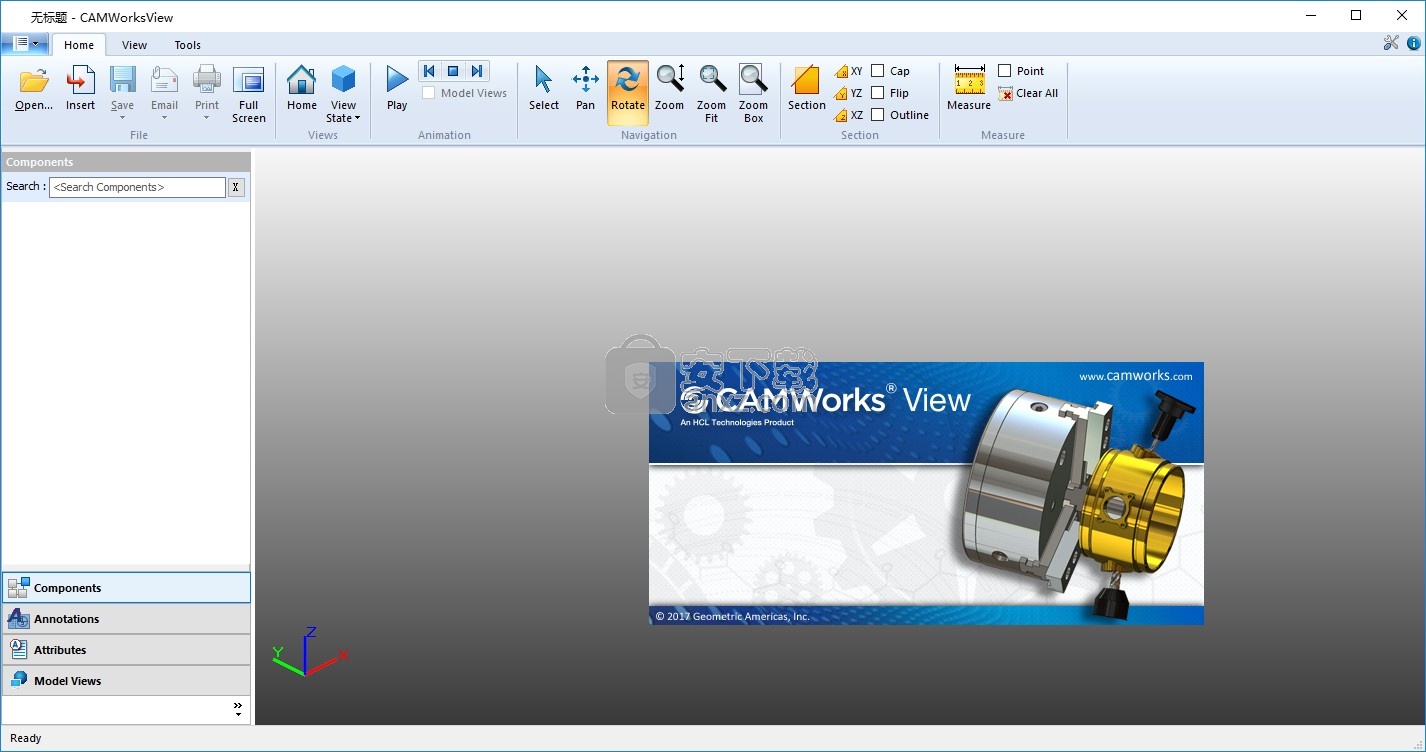
CAMWorks 2020的新增功能
1、无缝集成在SOLIDWORKS内部
CAMWorks是第一个经过SOLIDWORKS®认证的制造/ CAM软件金牌产品,已无缝集成到设计软件中。
作为第一个提供真正的基于知识的加工功能的CAM解决方案,CAMWorks在自动特征识别(AFR)和交互式特征识别(IFR)方面处于领先地位。CAMWorks提供真正的关联加工-自动适应零件模型的更改。这意味着对设计所做的任何修改都会在CAM数据中自动更新,从而消除了由于设计变更而导致的耗时的CAM系统返工。
借助与SOLIDWORKS的无缝集成,CAMWorks使您能够:
对于CAD和CAM系统,仅使用和管理一个文件。
只需单击按钮,即可使用CAMWorks加工树和命令以及SOLIDWORKS,并生成工具路径,而无需离开熟悉的SOLIDWORKS环境。
使用相同的SOLIDWORKS几何体生成刀具路径,以确保加工的零件与建模的零件相同。
使用IGES和STP等标准文件格式消除了耗时的文件传输。
2、更快的周期时间-CAMWorks®VoluMill
CAMWorks中的超高性能刀具路径引擎,可进行2.5和3轴粗加工
CAMWorks®VoluMill™是复杂3D形状和棱柱形零件的理想选择,因为它的算法可为加工腔,槽和任意形状提供更智能的刀具路径。VoluMill非常适合加工难以切削的软质和硬质材料,例如钛,镍基合金或不锈钢。结果是提高了效率,提高了对机器,工具,人工和材料的利用率。
高性能的粗加工模块结合了最佳的铣削路径和最大的材料去除率,并缩短了加工时间。VoluMill独特的高速材料去除方法使程序员能够确定零件几何形状,材料,机器和切削刀具的任何组合的最佳材料去除率。
将您的周期时间减少多达80%
减少编程时间多达50%
延长刀具寿命达500%
注意:要安装和运行CAMWorks 2020,您需要预安装Microsoft Access 2007-2019
1、打开CAMWorks.2020.SP5.0.Buld.2020.11.23.Win64.iso找到主程序执行安装
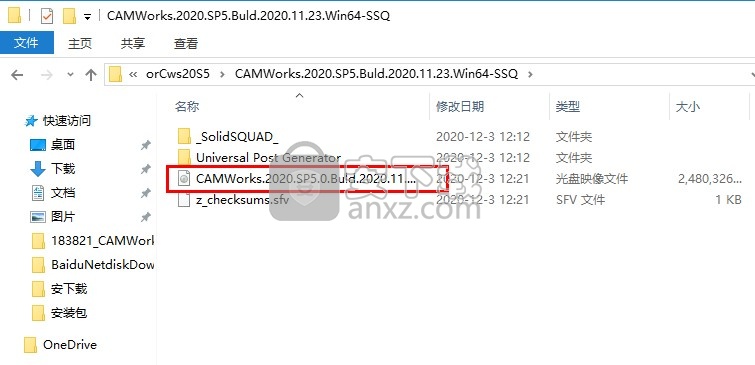
2、启动CAMWorks2020x64_Setup-SP5.exe就可以进入安装引导
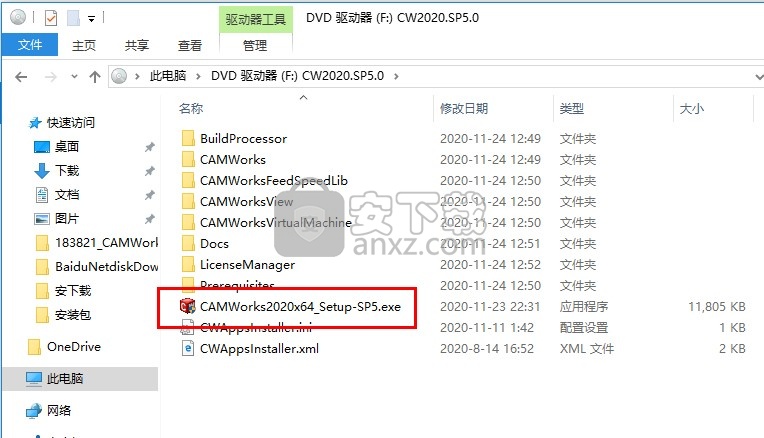
3、提示软件的安装引导界面,点击next
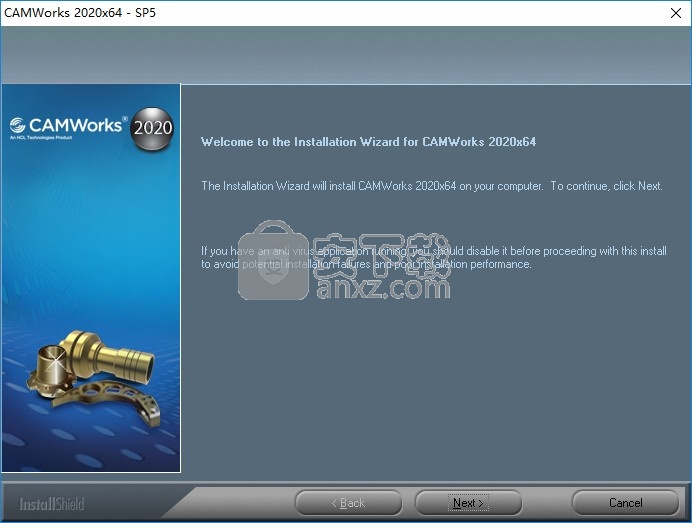
4、提示软件的安装协议内容,点击接受
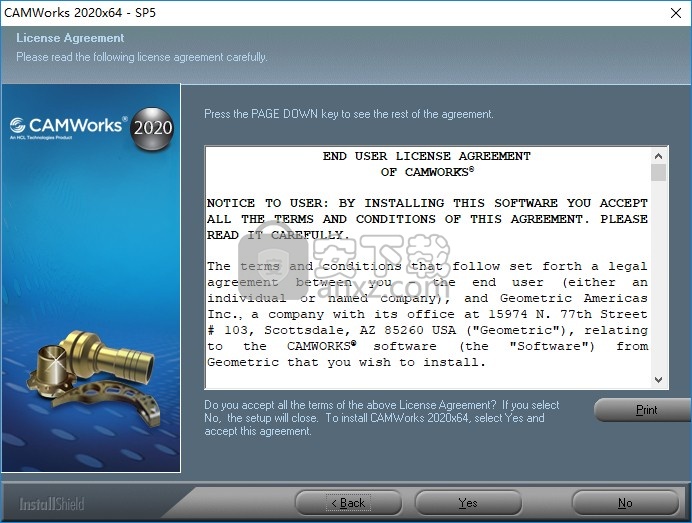
5、CAMWorks产品包括一个可选的反馈工具,如果打开,它将通过互联网发送基本系统和使用信息。用户可以通过此对话框反复关闭和打开反馈工具,我们可以选择在以后的日期再次询问。
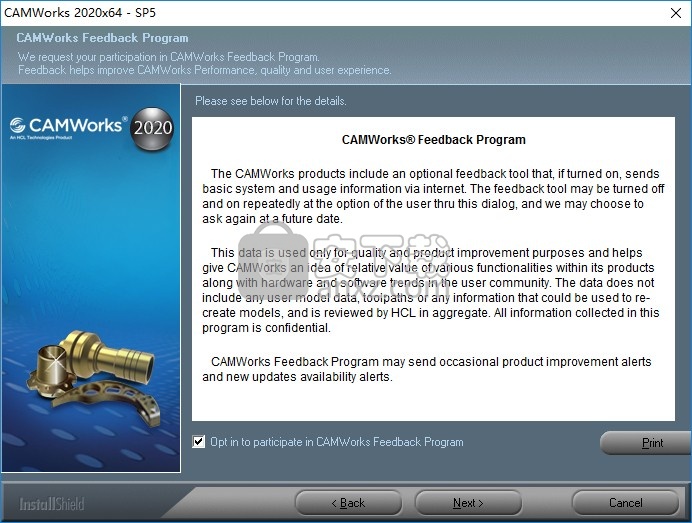
6、软件附加的安装内容吗,点击next
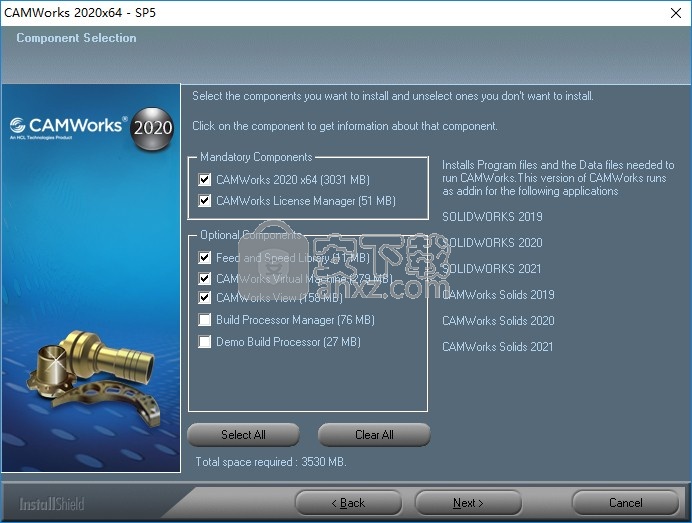
7、软件的安装语言设置,勾选Chinese
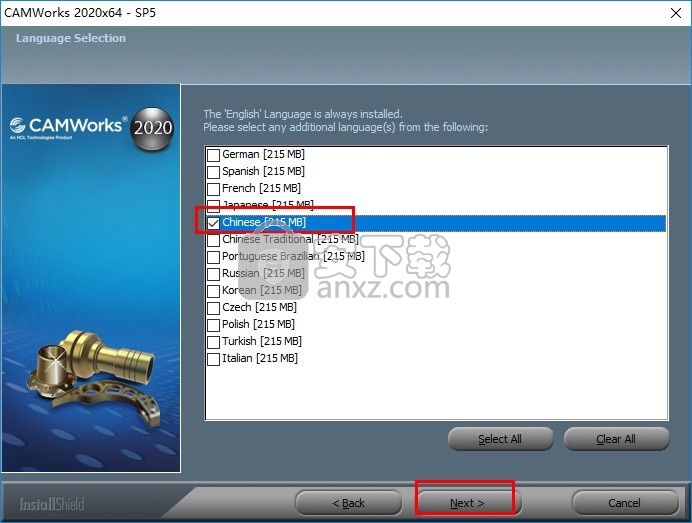
8、提示安装程序在系统上找不到支持的SOLIDWORKS或CAMWorks Solids产品。
安装程序仍将安装CAMWorks,但是在运行CAMWorks之前,您将需要安装SOLIDWORKS或CAMWorks Solids的受支持版本。点击确定
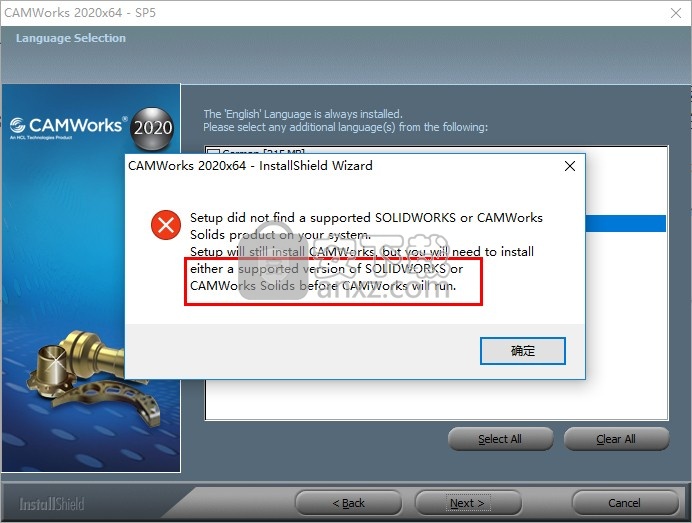
9、提示软件 的安装地址C:\Program Files\CAMWorks2020x64
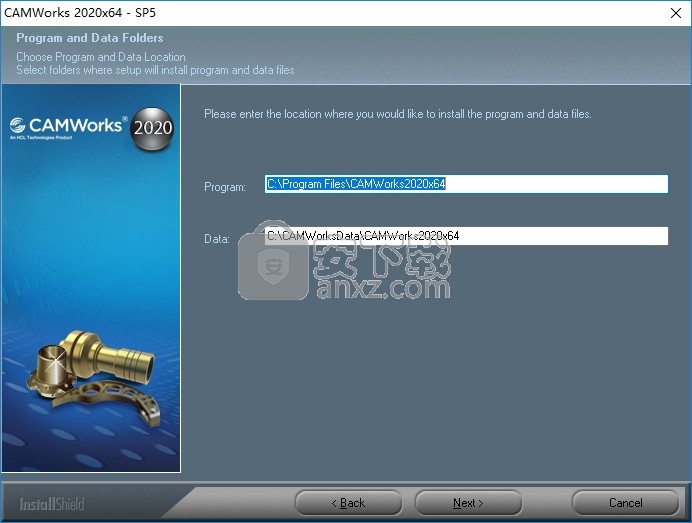
10、提示安装准备界面,点击install
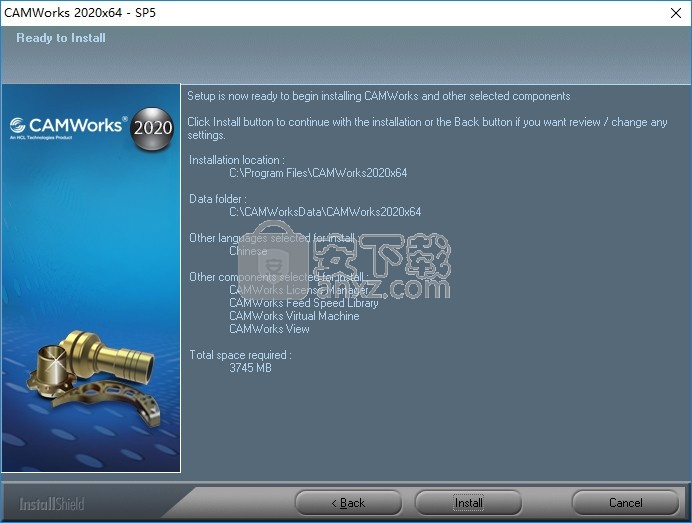
11、现在软件开始安装,等待安装结束吧
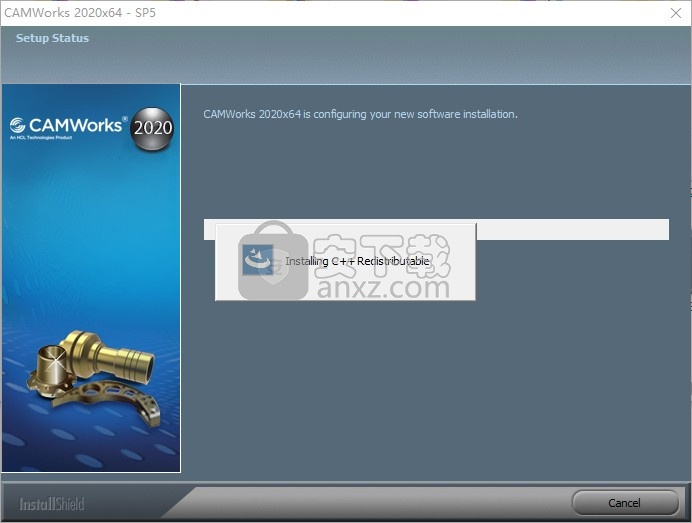
12、安装过程弹出:如果您运行的是防病毒应用程序,则应在继续此安装之前将其禁用
为了避免潜在的安装失败和较差的安装性能。点击确定

13、弹出安装CAMWorks Feed Speed Library的界面,一直点击next到安装结束
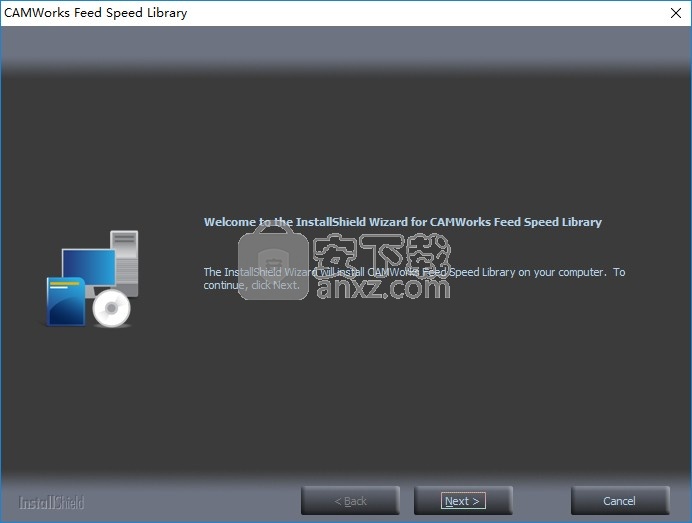
14、弹出:CAMWorks在重新启动计算机之前将无法识别进给速度库。点击确定
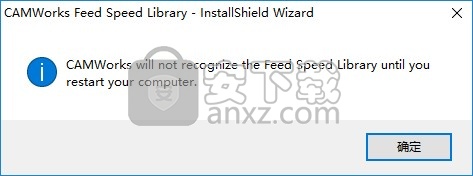
15、软件安装时间还是很长的,等待安装结束吧
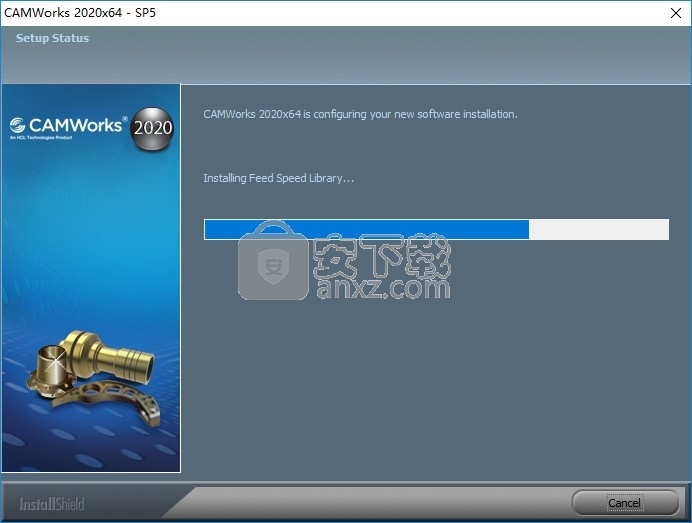
16、软件安装结束,不要勾选项目,点击finish
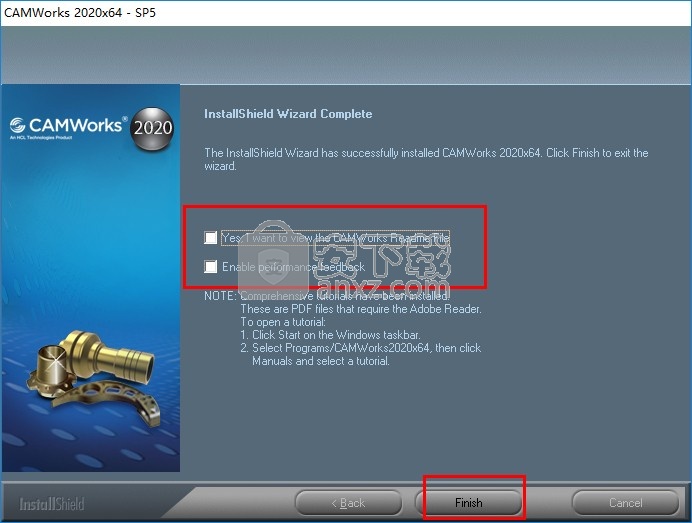
1、打开Universal Post Generator文件夹
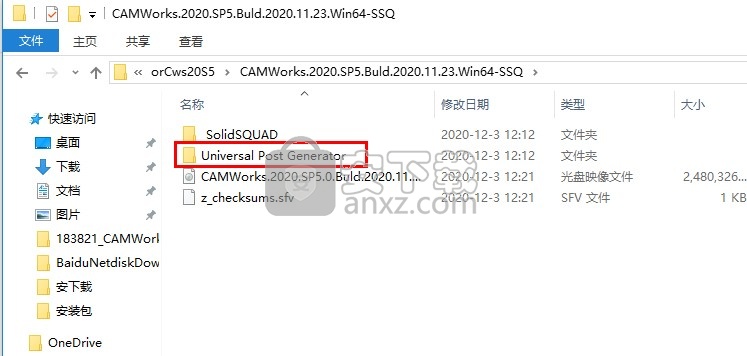
2、双击启动UPG-2.exe执行安装,将程序安装到电脑
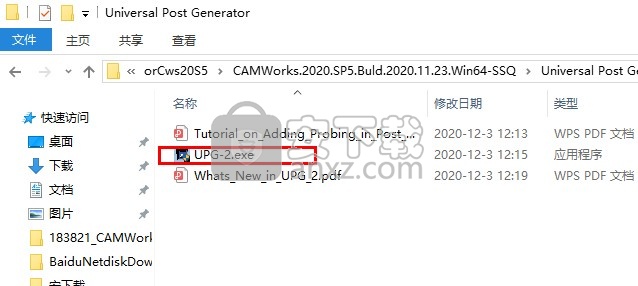
3、提示软件的安装引导界面,点击next
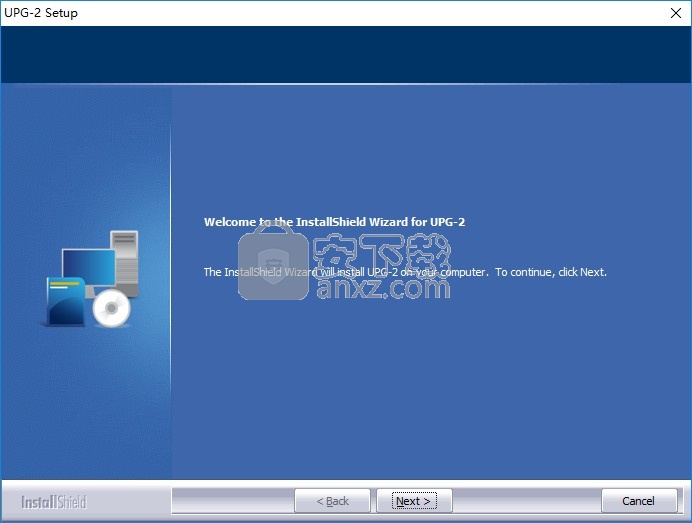
4、显示安装地址,默认就可以了,如果你已经修改CAMWorks的地址就在这里重新设置
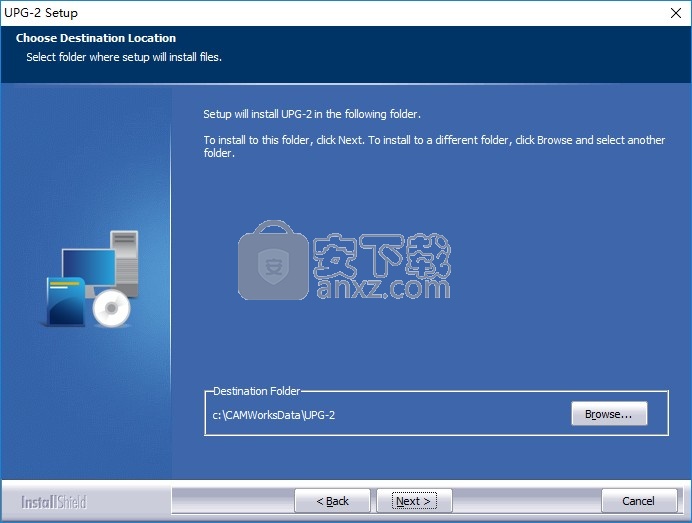
5、提示UPG安装结束,点击finish
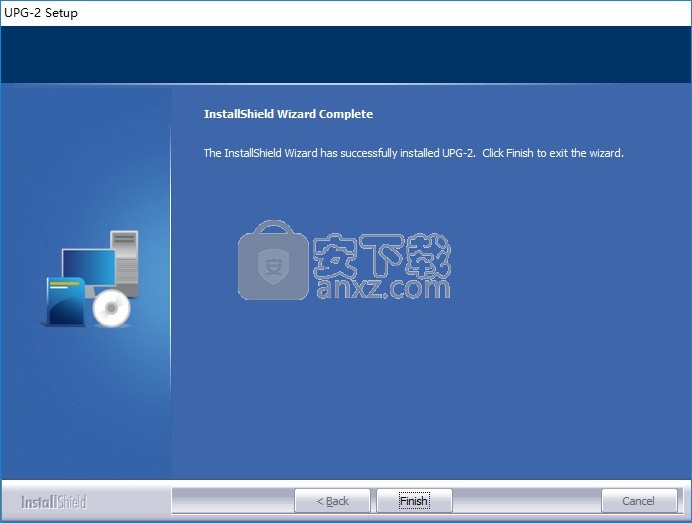
6、打开_SolidSQUAD_文件夹,复制CWLicenseManager文件夹到C:\ CWLicenseManager 替换LicenseManager文件夹
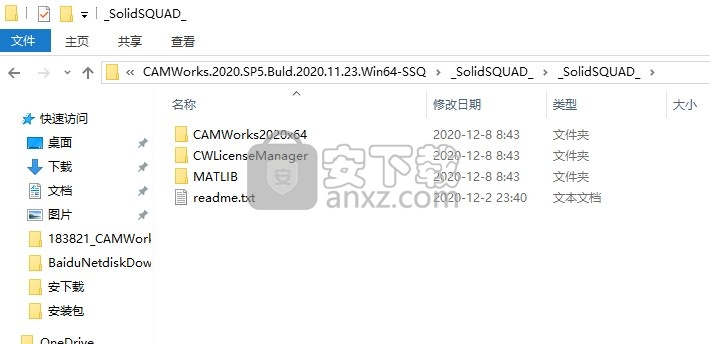
7、如果没有找到C:\ CWLicenseManager 说明没有安装,进入ISO找到LicenseManager文件夹
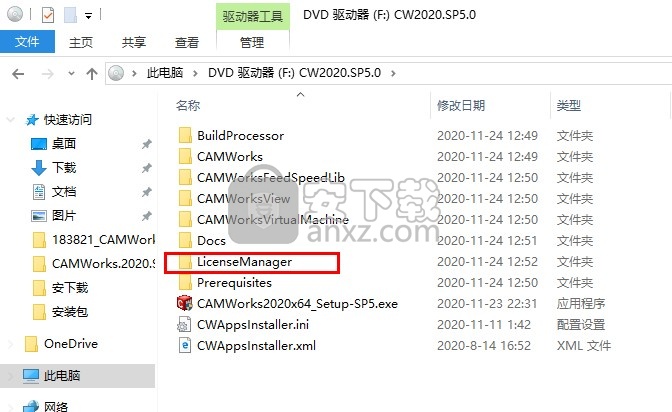
8、打开CWLicenseManagerSetup_20202810.exe就可以安装许可服务
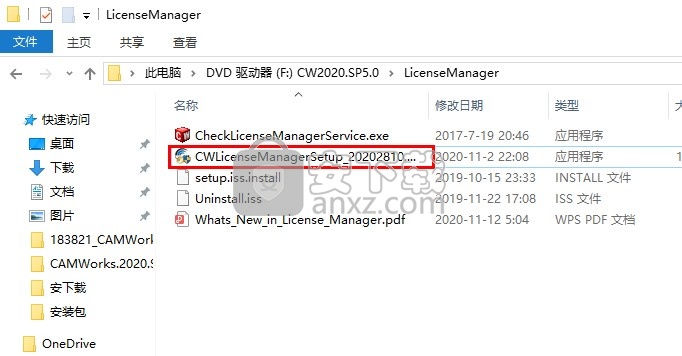
9、一直点击next直到许可服务安装结束
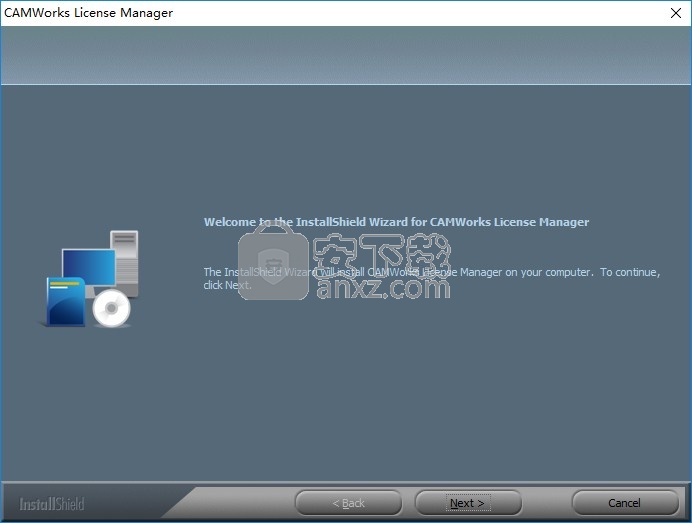
10、现在就可以从文件夹将CWLicenseManager文件夹复制到C盘替换官方的许可服务
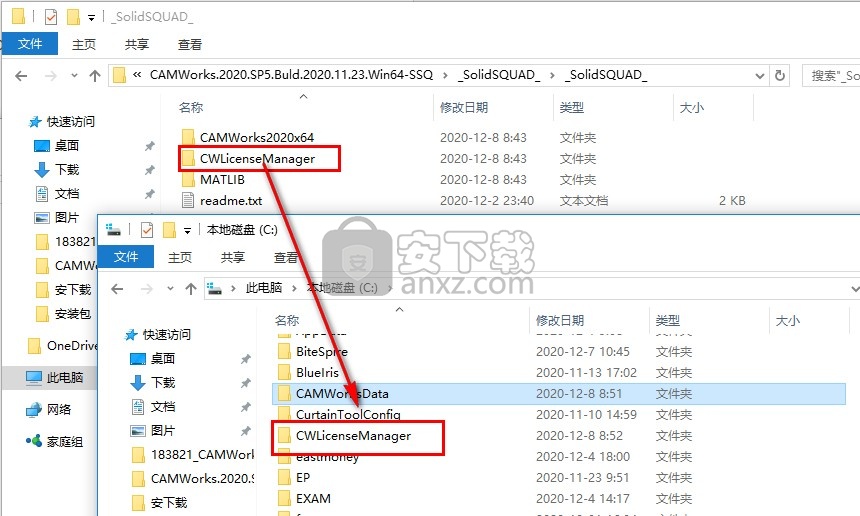
11、直接点击替换就可以了
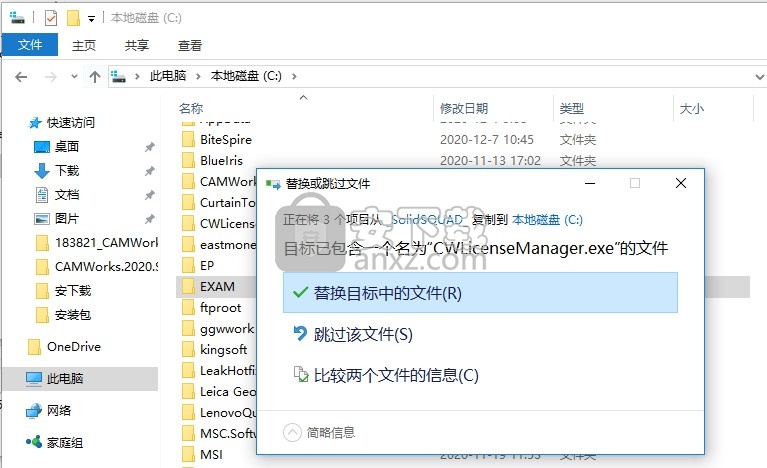
12、然后打开替换完毕的文件夹,运行里面的CWLicenseManager.exe,必须选择管理员身份运行,点击 License Manager...
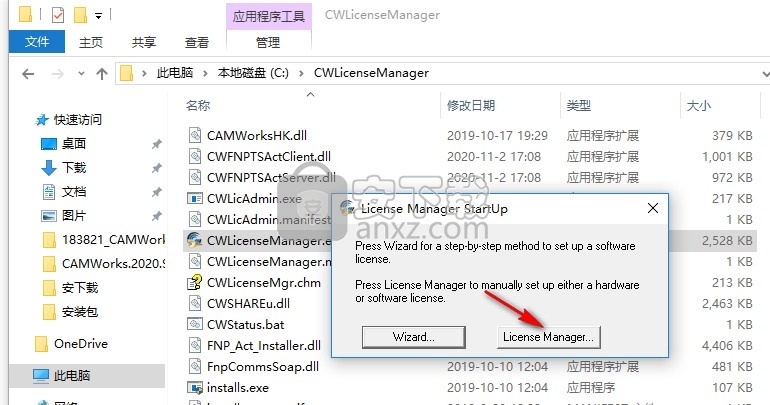
13、等待几秒钟以后弹出下图界面,选择License Method > FlexLM Software,默认node locked (Standalone),点击browse添加许可证
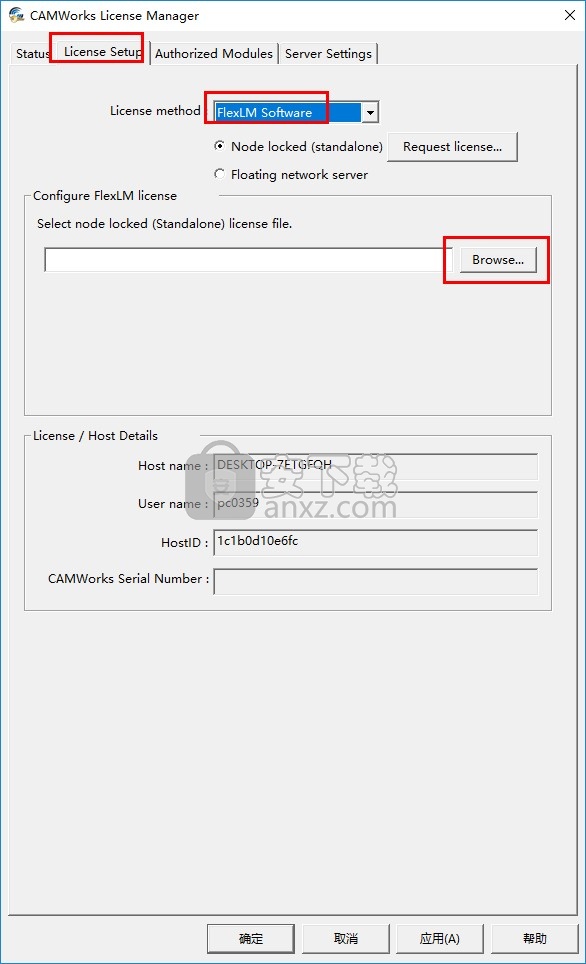
14、直接打开C:\CWLicenseManager\teksoft_SSQ.lic
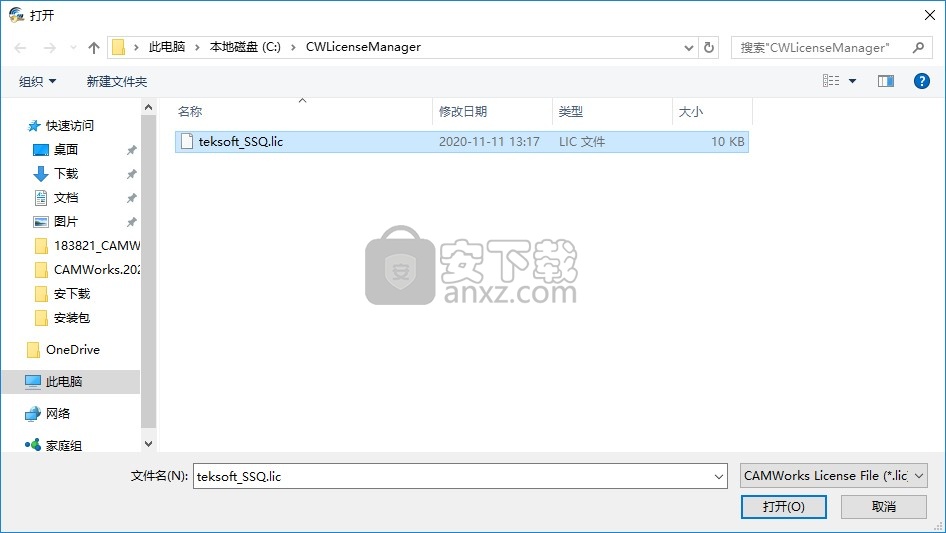
15、许可证已经添加结束,点击确定
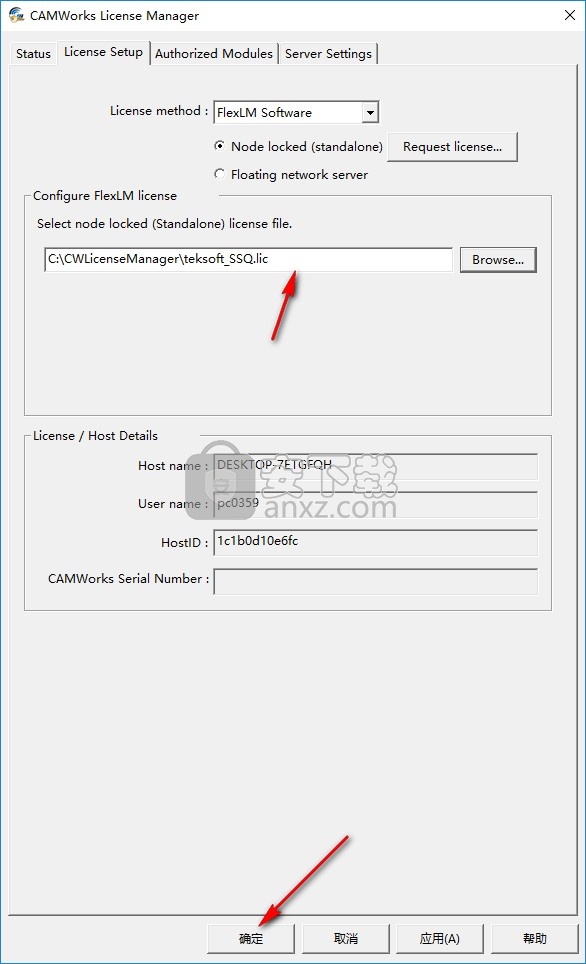
16、回到文件夹,将CAMWorks2020x64复制到安装地址替换同名文件夹,地址是C:\Program Files\CAMWorks2020x64
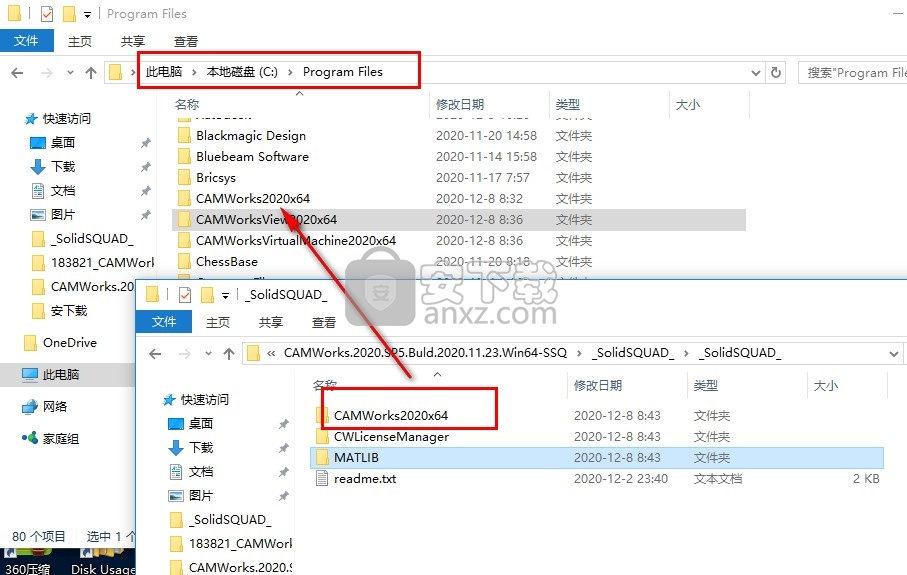
17、对于CAMWorks Feed&Speed Library,替换原始的;(默认情况下为C:\ CAMWorksData \ MATLIB),其中包含一个
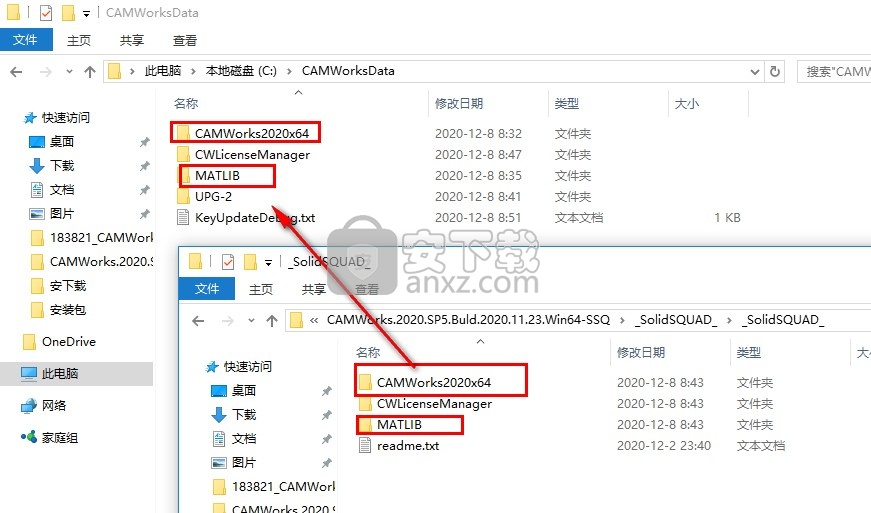
18、在开始菜单打开CAMWorksView2020x64就可以使用,你需要保证电脑已经安装SolidWorks才能使用
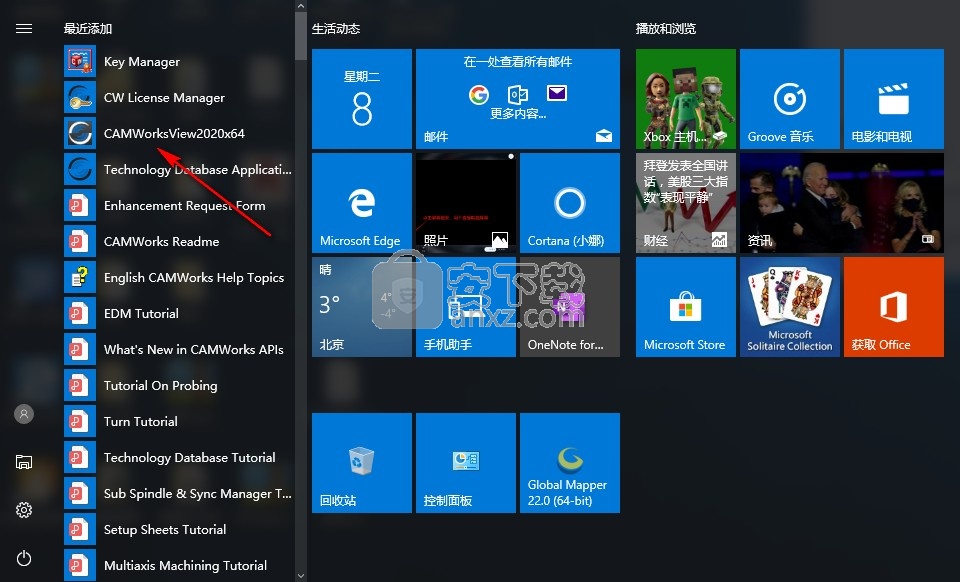
19、现在camworks 2020 sp5软件就可以正常使用,如果你需要这款软件就下载吧!
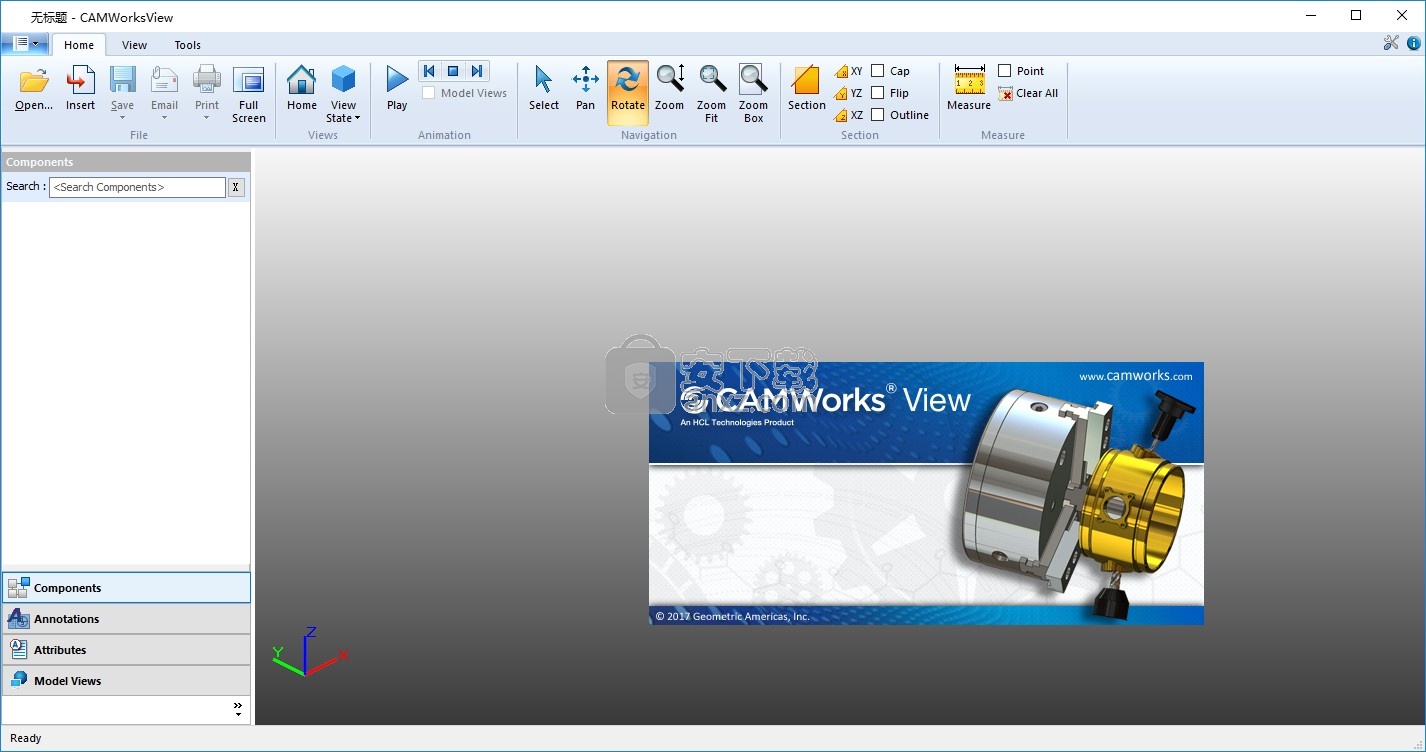
生成操作计划和刀具路径生成操作计划命令
操作计划包含有关如何加工每个可加工特征以及如何输出NC代码的信息。运行“生成操作计划”时,将根据技术数据库中的信息自动创建每个可机加工功能的操作。在某些情况下,为技术数据库中的功能定义的操作可能不够,可能需要其他操作。您可以使用“新2轴操作”,“新孔操作”和“新3轴操作”命令以交互方式插入操作。这些命令在CAMWorks基于上下文的帮助中进行了说明。选择以下一种方法来生成操作计划:
单击CAMWorks命令管理器上的“生成操作计划”按钮。或右键单击CAMWorks Feature树中的Mill Part Setup1,然后在上下文菜单中选择Generate Operation Plan。或在CAMWorks功能树中右键单击CAMWorks NC Manager,然后在上下文菜单上选择“生成操作计划”。
生成在CAMWorks NC Manager级别执行的操作计划命令:
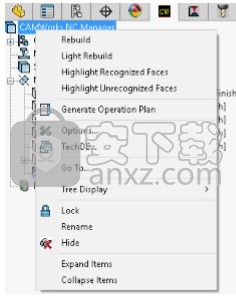
注意:
如果从命令管理器或CAMWorks NC管理器级别执行“生成操作计划”命令,则将为树中的所有棱柱形特征生成操作,而不管树中的活动项目如何。
如果从“铣削零件设置”级别执行“生成操作计划”命令,则将仅针对给定“铣削设置”下列出的那些棱柱形特征生成操作。
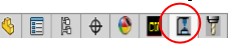
如果在功能级别执行“生成操作计划”命令(通过右键单击功能树中列出的功能并从RMB上下文菜单中执行“生成操作计划”命令),则将仅针对所选功能生成操作。
CAMWorks为铣削零件设置1中的所有可加工特征生成操作计划。 这些操作将在“ CAMWorks操作”树中列出,该树会自动显示。 也可以通过单击CAMWorks Operation Tree选项卡来访问Operation树。
CAMWorks操作树提供了可加工特征的操作概述。 在“铣削零件设置”下列出的操作与可加工特征的顺序相同。
树的顶部是CAMWorks NC Manager。 库存管理器和机器项目与CAMWorks功能树中的相同。 您可以更改库存大小和形状以及CAMWorks用于生成G代码的后处理器。
CAMWorks Operation树使您能够:
插入,重命名,取消和删除操作
更改操作参数
合并作业
排序作业
更改加工顺序
执行GOP命令时生成的操作:
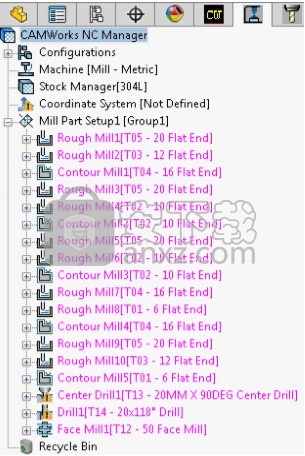
生成刀具路径
模拟刀具路径
后期处理刀具路径
隐藏或显示刀具路径显示
基于项目名称的搜索在每个刀具路径操作的左侧都有一个加号()。 单击加号将显示该操作将要加工的可加工特征的名称。 这些可加工特征项目可用于查看几何信息和修改特征的加工深度。 CAMWorks生成的操作基于技术数据库中存储的信息。 这些操作旨在用作起点。 每个操作都包含影响刀具路径创建方式的操作参数以及将输出到NC程序的特定参数。 在生成刀具路径和对零件进行后处理之前,可以编辑这些参数。
某些操作上的感叹号符号
在“操作”树中,观察“中心Drill1”和“ Drill1”操作在其上都带有感叹号。 感叹号是潜在的警告。 在大多数情况下,感叹号指示在活动工具婴儿床中没有合适的工具可用于加工该特定功能,因此从工具库中添加了合适的工具并将其分配给操作。
以下是摆脱感叹号的步骤:
a。 右键单击带有感叹号的Center Drill1操作,然后选择“出了什么问题?”。 从上下文菜单中。
b。 将显示一条警告消息,指出不是从活动刀具床中选择的刀具。
C。 单击此对话框中的“清除”按钮以消除感叹号。
d。 对所有带有红色感叹号的操作重复上述步骤。 在本教程中,对Drill1操作重复此步骤。
消息提示所选操作出了什么问题:
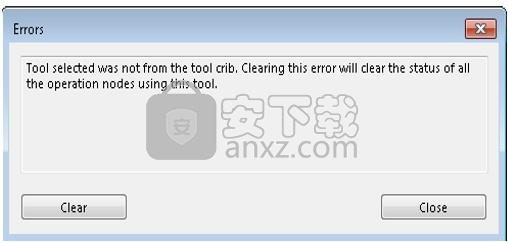
你知道吗 ...
如果某个操作以黑色以外的颜色显示,则表明尚未为该特定操作生成刀具路径。 当您以交互方式插入新操作,以交互方式插入新功能并为新功能生成操作时,或者由于工具路径算法错误或参数不正确,CAMWorks无法为该操作生成工具路径时,会发生这种情况。 您可以在“选项”对话框的“显示”选项卡上为没有工具路径的操作设置颜色。
选项对话框的显示选项卡
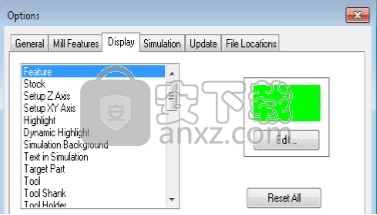
生成刀具路径命令
单击CAMWorks命令管理器上的“生成工具路径”按钮。 或右键单击CAMWorks Operation树中的Mill Part Setup1,然后在上下文菜单中选择Generate Toolpath命令。 CAMWorks为“铣削零件设置”中的每个操作计算刀具路径。
就像“生成操作计划”命令一样,“生成刀具路径”命令的范围也取决于该命令的执行级别。
从CAMWorks NC Manager级别执行“生成工具路径”命令将为所有操作生成工具路径。
在工厂零件设置级别执行“生成工具路径”命令仅针对给定工厂设置下列出的操作生成工具路径。
您还可以通过右键单击某个操作并在上下文菜单中执行“生成工具路径”命令来分别为每个操作生成工具路径。
1.在“操作”树中突出显示第一个操作,按住Shift键,然后突出显示最后一个操作。此操作将显示零件上所有操作的刀具路径(在图形区域中),并显示刀具路径的中心线。
2.在“ CAMWorks操作”树中单击一个操作。
显示该操作的刀具路径。
单击每个操作时,将显示该相应操作的刀具路径。生成的刀具路径列表显示在“操作”树中。
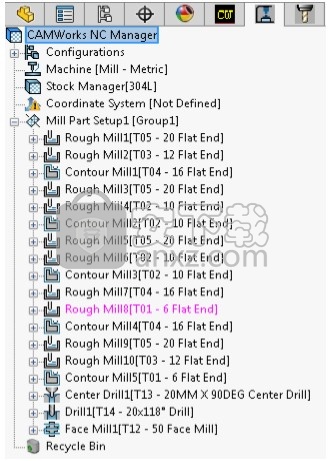
编辑刀具路径参数:
1.在“操作”树中,单击“ Rough Mill5操作”旁边的“ +”号。在其下面列出了为其生成操作的功能。观察到此操作是为不规则Pocket2功能生成的。
2.双击Rough Mill5操作。
要么
右键单击Rough Mill5,然后在上下文菜单上选择“编辑定义”。每当您在“操作”树中双击或执行操作的“编辑定义”命令时,都会显示“操作参数”对话框。该对话框使您可以访问用于定义刀具路径的所有参数。刀具路径类型的常规参数包括加工方法,切削深度,跨步,储备余量,退刀高度,速度和进给。该对话框还允许您访问所用工具的参数,并允许您选择其他工具。
3.单击“粗加工”选项卡,然后将“装袋图案”更改为锯齿形。
4.单击功能选项选项卡。在“入口”组框中,将“方法”更改为“入口孔”。
5.单击确定关闭对话框。
“操作参数”对话框的“粗加工”选项卡
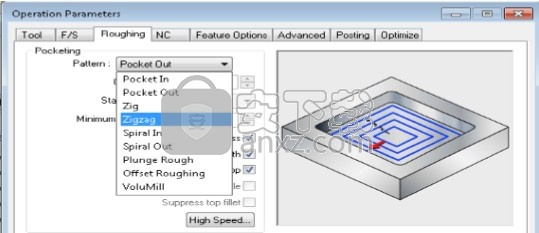
6.观察CAMWorks Operation树。 注意,由于将“输入方法”设置为“输入孔”,因此在“ Rough Mill5”操作上方自动创建了“中心Drill2”和“ Drill2”操作。 使用“进入孔”方法时,控制权提供给:
在“技术数据库”中指定任意数量的加工过程以加工入口孔(即“中心钻”和“钻”)。
工具类型的选择基于每个操作支持的工具。
刀具直径选择可以在技术数据库中自定义。
可以在技术数据库中定义操作参数的默认值。
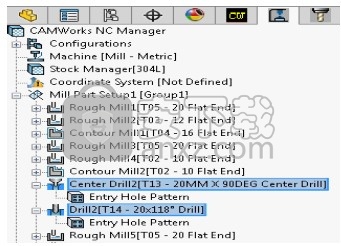
驱动精灵万能网卡版电脑版 驱动补丁353.47 MB2021.12.15.104
详情驱动精灵离线版 驱动补丁353.47 MB2021.12.15.104
详情驱动人生8网卡版 驱动补丁447.09 MB8.16.28.78
详情Bluesoleil 3.2 VoIP 简体中文版 支持Vista 驱动补丁10.00 MB
详情Siemens Simcenter Flotherm XT 2020.2文件 驱动补丁5.04 MB附激活教程
详情Autodesk Fabrication ESTmep 2022文件 驱动补丁17.1 MB附激活教程
详情Geomagic Control X2020注册机 驱动补丁8.48 MB附安装教程
详情jetbrains datagrip 2021.1文件 驱动补丁1.69 MB含激活和汉化教程
详情Altair SimLab 2021.0 x64补丁 驱动补丁68.2 MB附安装教程
详情ManageEngine Patch Manager Plus(补丁升级软件) 驱动补丁398 MBv10.0.545 免费版
详情polyworks metrology suite2020 IR2文件 驱动补丁107.0 MB附安装教程
详情Altair Activate 2021补丁 驱动补丁7.38 MB附激活教程
详情mastercam2022去黄条补丁 驱动补丁9.76 MB附安装教程
详情Mentor Graphics ModelSim 2020.4文件 驱动补丁5.49 MB附安装教程
详情Dlubal SHAPE-THIN v9.04.01 文件 驱动补丁4.40 MB附安装教程
详情schlumberger symmetry 2020.3文件 驱动补丁22.6 MB附安装教程
详情pixyz studio 2020.2文件 驱动补丁14.5 MB附安装教程
详情Toon Boom Storyboard Pro 20文件 驱动补丁8.42 MB附安装教程
详情autocad2022注册机 驱动补丁0.1 MB附安装教程
详情Autodesk 3dmax2022注册机 驱动补丁0.1 MB附安装教程
详情Windows XP SP3 更新补丁汇总终极版 驱动补丁224.00 MB
详情万能AC97声卡驱动 驱动补丁13.00 MB
详情万能驱动集合 驱动补丁0 MB
详情microsoft visual c++ 2019(vc2019运行库) 驱动补丁28.3 MBx86/x64简体中文版
详情DevID Agent (在线驱动更新) 驱动补丁4.80 MBv4.49 汉化绿色版
详情微软常用运行库合集 驱动补丁76.36 MBv2021.09.15
详情AC97声音芯片最新WDM驱动3.99版 驱动补丁13.71 MB
详情DirectX Redist June 2010 驱动补丁95.00 MB
详情河北CA数字证书助手 驱动补丁79.4 MBv6.7.6 官方版
详情.NET Framework 3.5 cab格式离线安装包 驱动补丁68.6 MBwin10版
详情万能网卡驱动 3DP Net v17.03 绿色便携版 驱动补丁122.00 MB
详情Bluesoleil 3.2 VoIP 简体中文版 支持Vista 驱动补丁10.00 MB
详情驱动精灵 v9.61.419 去广告单文件版 驱动补丁12.00 MB
详情NVIDIA Control Panel(NVIDIA控制面板) 驱动补丁8.25 MBv8.1.9 免费版
详情originpro2020激活码 驱动补丁0 MB附安装教程
详情万能声卡驱动(适用于VIA芯片声卡) 驱动补丁3.00 MB
详情BJCA证书助手下载 驱动补丁12.3 MBv2.8.0.5 官方版
详情PC生物识别标准化控件 驱动补丁68.7 MBv3100 官方版
详情驱动人生国际版(Driver Talent) 驱动补丁24.5 MBv7.1.28.114 汉化
详情ACDSee Photo Studio Ultimate 2021 注册机 驱动补丁17.3 MB附激活教程
详情万能网卡驱动 3DP Net v17.03 绿色便携版 驱动补丁122.00 MB
详情驱动总裁 驱动补丁44.51 MBv2.8.0.0
详情Windows11应用商店恢复包 驱动补丁186.98 MB22107
详情驱动人生8网卡版 驱动补丁447.09 MB8.16.28.78
详情驱动精灵离线版 驱动补丁353.47 MB2021.12.15.104
详情Bluesoleil 3.2 VoIP 简体中文版 支持Vista 驱动补丁10.00 MB
详情驱动精灵 v9.61.419 去广告单文件版 驱动补丁12.00 MB
详情超级兔子驱动天使 v5.0.727 去广告版 驱动补丁2.00 MB
详情游戏显卡驱动 nVIDIA GeForce Game Ready Driver 398.82 驱动补丁2.83 MB
详情电脑必备-DLL库 驱动补丁0.13 MB
详情




























